Aktivieren Sie die Fragen und Antworten-Funktion in Slido
 Feedback?
Feedback?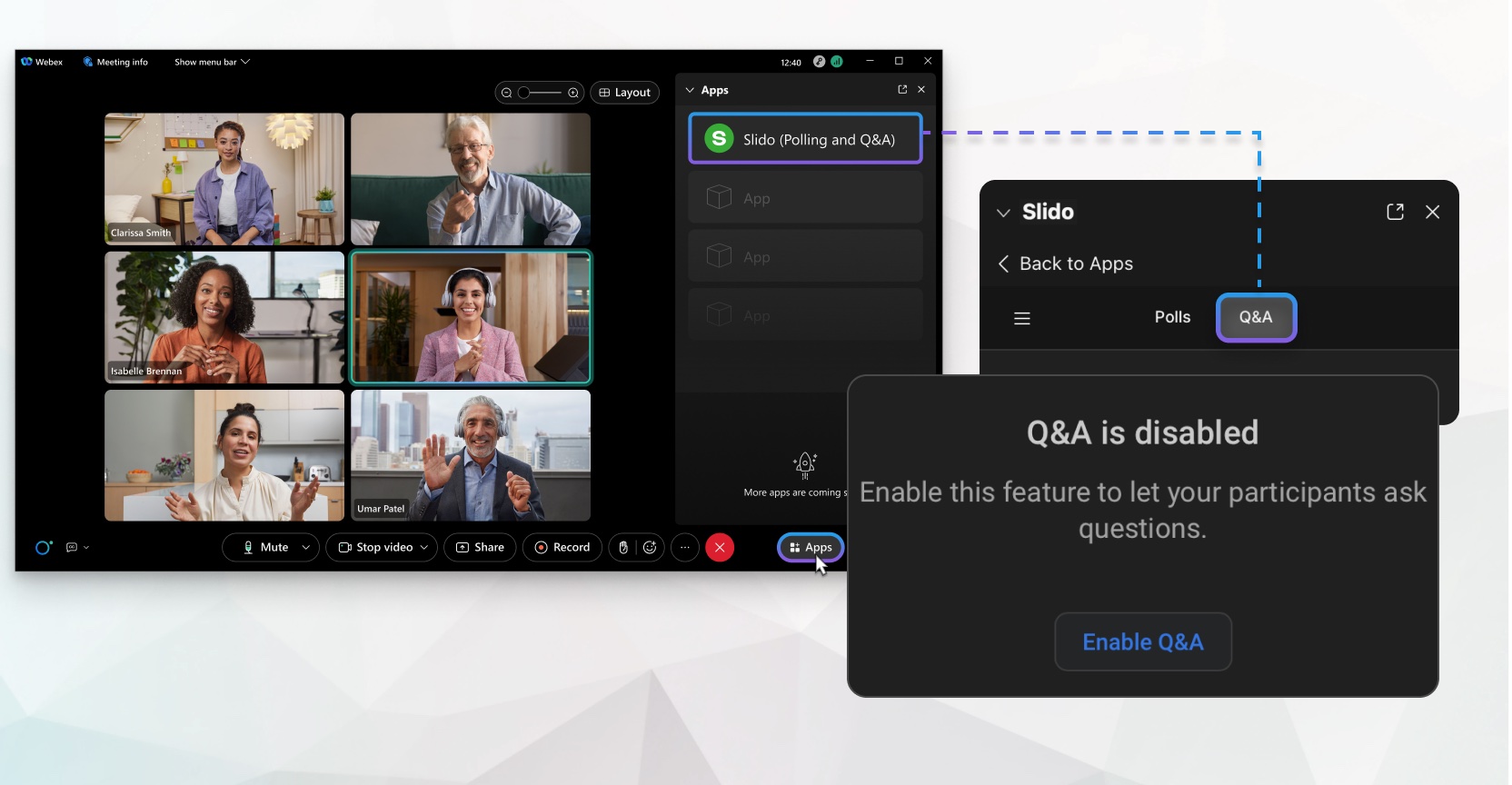
Slido ist in Webex Meetings und Webex Webinars verfügbar. Sie können Slido in Webex Meetings auf Sites ab Version 41.6, und in Webex Webinars auf Sites ab Version 41.9 und in der Webex Suite-Meeting-Plattform. Slido Umfragen und Fragen und Antworten in Webinaren stehen für bis zu 10.000 Teilnehmer zur Verfügung, Während Quizfragen für bis zu 5.000 Teilnehmer zur Verfügung stehen.
Standardmäßig ist Fragen und Antworten deaktiviert.
| 1 |
Navigieren Sie während eines Meetings oder Webinars zu . |
| 2 |
Wählen Sie ein vorhandenes Slido aus oder erstellen Sie ein neues. |
| 3 |
Klicken Sie auf Fragen und Antworten Registerkarte "Sitzung", und klicken Sie dann auf "Fragen und Antworten aktivieren", um die Fragen und Antworten Live-Sitzung zu starten. Ändern Sie die Einstellungen für Fragen und Antworten unter https://www.slido.com, wenn Sie Ihre Fragen und Antworten-Sitzung anpassen möchten. Klicken Sie auf und geben Sie Ihren Webex-Benutzernamen und Ihr Passwort ein. |



